今天小编就来为大家介绍一下修改/设置腾达无线路由器上无线WiFi密码的方法的操作步骤,如今有着不少各式各样的蹭网软件、就更提蹭网卡,那么该如何才那保证无线网络的安全呢?那就给无线网络进行安全的加密吧、设置起复杂的密码并顶起进行更换,这是一种保护无线网络的好方法。
腾达路由器可以说是现在市面上比较常见的一款路由器,所以购买的人自然也比较多,不过有些不少的人是对这个品牌路由器的设置带有一些疑问的。所以小编就在这里跟大家说一下它的设置方法以及无线的设置方法,希望大家能有所帮助。
1、登录管理界面:打开你电脑上的任意一款浏览器,在浏览器的地址栏中输入192.168.0.1然后按下Enter键(回车)——>在对话框中输入登录密码,默认是:admin。
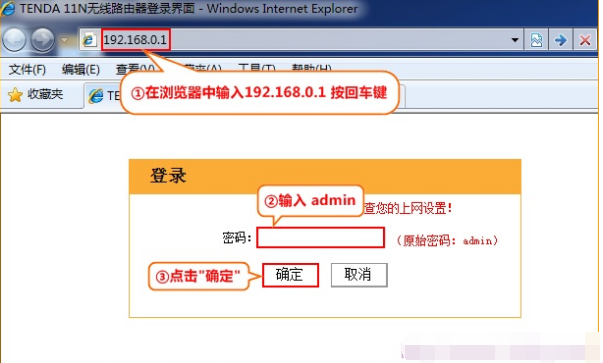
腾达路由器电脑图解1
2、点击“高级设置”
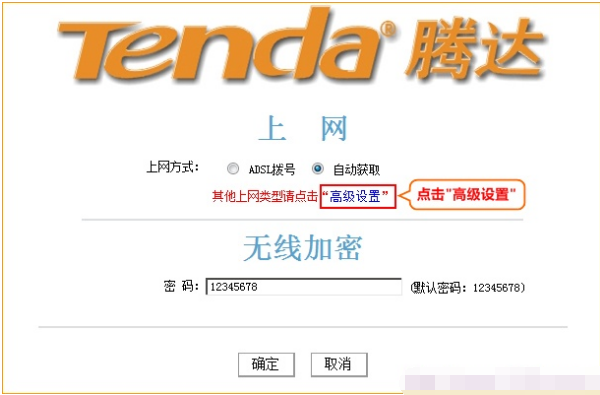
腾达路由器电脑图解2
3、点击“无线设置”—“无线安全”——>“安全模式”建议用户选择:WPA2-PSK、Mixed WPA/WPAS2-PSK这2项——>“WPA加密规则”建议选择:TKIP&AES——>“密钥”建议设置为字母大小写、数字的组合——>“密钥更新周期”保持默认值——>“WPS设置”选择:禁用——>点击“确定”。
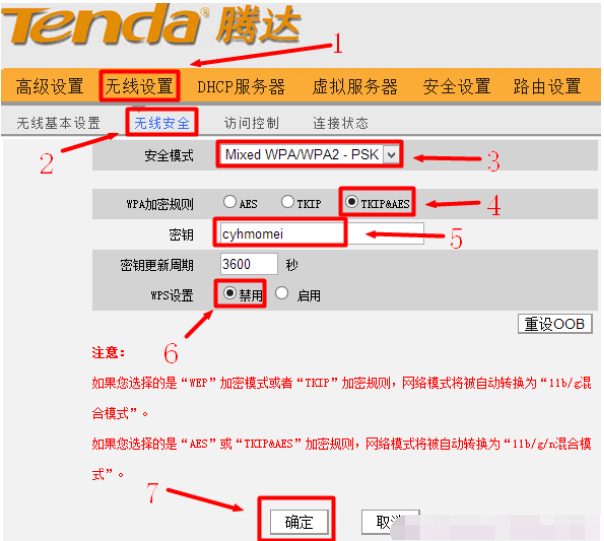
设置电脑图解3